win11怎么关闭任务栏的搜索栏 Win11任务栏搜索关闭步骤
更新时间:2024-10-27 15:10:34作者:yang
Win11的任务栏设计相较于之前的版本更加简洁、现代化,然而有些用户可能不喜欢任务栏上的搜索栏,如果你也想关闭Win11任务栏上的搜索栏,不用担心下面将为你详细介绍如何操作。
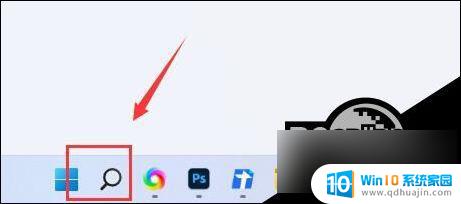
Win11关闭任务栏搜索方法
1. 首先右键点击下方任务栏空白处,打开“任务栏设置”。

2. 接着在任务栏项下就可以看到“搜索”选项。
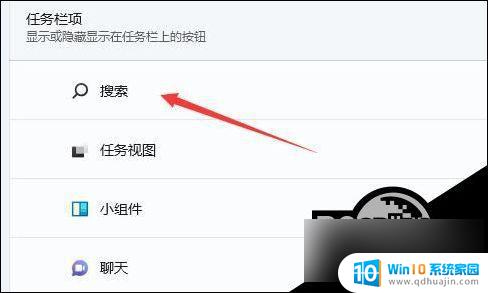
3. 点击搜索这一栏最右边的开关,将他更改为“关”。
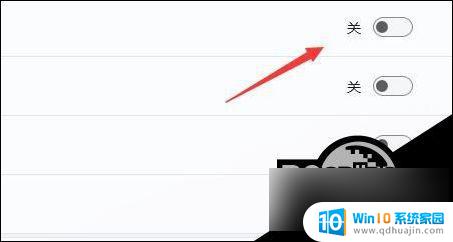
4. 关闭后我们就可以看到任务栏中的搜索关闭了。

以上就是关于win11怎么关闭任务栏的搜索栏的全部内容,有出现相同情况的用户就可以按照小编的方法了来解决了。





